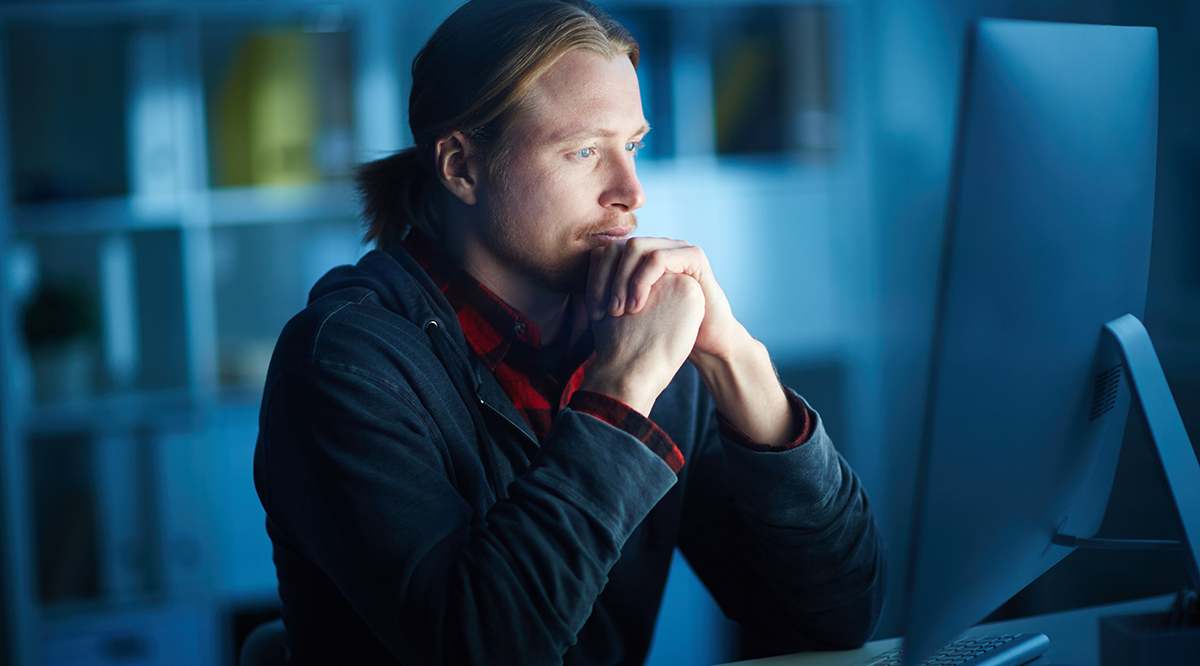MacBook Proを完全に拭いて、工場出荷時の設定に戻す時が来ましたか?

Macbook Proをオンラインで販売する場合でも、友人に貸し出す場合でも、ストアに返品する場合でも、すべてのデータと設定をワイプして別のユーザーに安全に提供することが非常に重要です。
MacBook Proの将来の所有者はあなたの情報を気にしないかもしれませんが、海賊はいたるところにいて、誰かがあなたのデータをどうするかをあなたは決して知りません。

この記事では、プライバシーを保護するためにMacBookProを工場出荷時にリセットする方法を説明します。
なぜファクトリリセットを実行するのですか?
MacBook Proのハードドライブには、画像、閲覧履歴、作業ファイル、iTunesアカウント、およびその他のあらゆる種類の情報が含まれています。それでも、販売する前にコンピューターをワイプしない人が多すぎます。
Blancco Technology Groupの調査によると、eBayで購入したハードドライブの78%には、個人データや会社のデータに引き続きアクセスできます。これらのドライブのうち、67%は簡単にアクセスできるデータを持っていましたが、残りは情報を取得するためにデータ回復ツールを使用して少し作業する必要がありました。同社が購入したハードドライブのうち、データが安全に消去されたのはわずか10%でした。他の90%の売り手は、データが盗まれるリスクを少なくともある程度抱えていました。
MacBook Proを長期間使用している場合や、他の方法では解決できないソフトウェア構成の問題が発生した場合にも、工場出荷時のリセットが必要になるか、実行する必要があります。これは、問題を解決するための最後の手段です。
いずれの場合も、重要なデータを失うことなく工場出荷時のリセットを実行する方法を知っておく必要があります。
MacBookProを工場出荷時にリセットする方法

MacBook Pro(またはその他のコンピュータ)を工場出荷時にリセットすることがなぜそれほど重要なのかがわかったところで、その方法を見てみましょう。プロセスは驚くほど簡単で、段階的に説明します。
ステップ1:すべてをバックアップする
工場出荷時のリセットとは、MacBookからデータが消去されることを意味します。そのため、永久に失いたくないものはすべてバックアップする必要があります。
これを行う最も簡単で簡単な方法は、macOSに組み込まれているバックアップアプリケーションであるTimeMachineを使用することです。 TimeMachineを使用してデータをバックアップする方法は次のとおりです。
- 「システム環境設定" その後 "タイムマシン。"
- ウィザードに従ってターゲットドライブをフォーマットし、選択したすべてのファイルをMacBookProにコピーして戻します。
TimeMachineのプロセスはとてもシンプルです。それはあなたの次のコンピュータに持っていくためのバックアップを作成することを非常に簡単にします。
ステップ2:すべてからサインアウトする
アプリからサインアウトする必要は厳密にはありませんが、十分な注意を払ってサインアウトすることをお勧めします。この手順により、新しいコンピューターでの作業を開始するときの作業が楽になります。サインアウトすると、特定のデバイスに接続するアプリが大騒ぎせずに新しいコンピューターに正常にリンクできるようになります。
macOSMacBookでiTunesの認証を解除する方法
iTunesは、特定のデバイスがメディアをストリーミングまたは再生することを許可しているため、許可を解除すると、次のコンピューター用にデバイスが解放されます。
- iTunesを開きます。
- クリックしてください "店" タブ。
- 選択する「このコンピューターの認証を解除してください。」
- Apple IDとパスワードを入力し、「すべての認証を解除します.”

または、 「ストア->アカウント->承認」 「このコンピューターの認証を解除します.”
macOSMacBookでiCloudを無効にする方法
データの多くはiCloudに保存されるため、iCloudを無効にすることもお勧めします。
- 開ける "システム環境設定。"
- クリック 「iCloud」。
- クリック "サインアウト。"
- クリック 「Macから削除」 すべてのポップアップウィンドウ用。
macOSMacBookでFileVaultを無効にする方法
FileVaultをオフにすると、ディスク消去プロセスがはるかに高速になるので便利です。
- 開ける システム環境設定
- クリック セキュリティとプライバシー
- を選択 FileVault タブ
- 南京錠をクリックして設定のロックを解除し、パスワードを入力します
- クリック FileVaultをオフにする
FileVaultを無効にすることは厳密には必要ではありませんが、私の経験では、ワイプシーケンスを高速化します。
macOSMacBookでアプリの認証を解除する方法
iTunes、iCloud、FileVaultの認証を解除するだけでなく、ハードウェアにリンクしているアプリの認証も解除する必要があります。 Adobe Photoshop、After Effects、およびMacX DVD RipperProはほんの一例です。多くのプログラムはオンラインアカウントまたはユーザーグループにリンクしていますが、他のプログラムは特にPCに接続しています。
これらの認証をMacBookProから削除することで、新しいMacBookでそれらの認証を簡単に再認証できるようになります。
ステップ3:ディスクを消去する
重要なデータをすべてバックアップし、アプリの認証を解除したら、Macを再起動してドライブを完全に消去します。
消去プロセスを続行する前に、MacBook Proが壁のコンセントに接続されており、イーサネットまたはWi-Fi経由でインターネットにアクセスできることを確認してください。あなたのMacbookが使用する場合 Mac OS X 10.8(マウンテンライオン) それ以前の場合は、元のインストールメディアが必要です。
- MacBookProを再起動します。
- 起動シーケンス中、長押しします 「コマンド+ R」 Appleのロゴが表示されるまで。
- クリック 「ディスクユーティリティ」 メニューが表示されたとき—このメニュー(後述)のオプションは、macOSのバージョンによって若干異なる場合があります。
- クリック "継続する" その後 「スタートアップディスク」。
- 選択する 「消去」 トップメニューから 「MacOS拡張」 表示されるポップアップメニューから。
- クリック 「消去します。」
- 終了します 「ディスクユーティリティ」 プロセスが完了した後。

ノート: 使用しているmacOSのバージョンに応じて、「ユーティリティ」 メニューオプションは若干異なる場合があります。ただあなたが ディスクを完全にワイプするオプションを選択します。
消去プロセスが完了すると、高価で魅力的な紙の重さがあり、すべてを再び機能させるにはmacOSをリロードする必要があります。
ステップ4:MacBookProにmacOSを再インストールする
選択したら 「ディスクユーティリティを終了する」 上記のプロセスで、再インストールについて説明するウィンドウが表示されます。
- 選択する 「macOSを再インストールする」 (または同等の表現)。
- MacBook Proはイーサネット(またはWi-Fi)を使用して、最新のmacOSバージョンを自動的にダウンロードします。
- ダウンロードするのを待ってから、プロンプトに従ってインストールプロセスを完了します。
このプロセスはそれほど長くはかからないはずですが、インターネットの速度によっては、予想よりも少し長くかかる場合があります。
にとって Mac OS X 10.8(マウンテンライオン) それ以前の場合、macOSをリロードするには元のインストールメディアが必要です。少し古い学校ですが、それでもうまく機能します。
MacBookProはかなり高速なマシンです。インストールは堅牢で、すばやく実行されます。インストールが開始されたら、問題が発生することはありません。
ステップ5:仕上げ
macOSのダウンロードとインストールが完了すると、セットアップアシスタントが表示されます。ここから何をするかは、マシンで何をしようとしているのかによって異なります。
あなたがそれを維持し、再開する場合、セットアップアシスタントに従って、コンピューターをローカライズします。その後、適切と思われるすべてのアプリとファイルをダウンロードして、もう一度コンピューターの使用を開始できます。
あなたがそれを売ったり、それを配ったりしているなら、長押し 「コマンド+ Q」 セットアップアシスタントをスキップします。新しい所有者は、ニーズに応じてMacBook Proをセットアップしたいと思うので、このセットアッププロセスを実行する理由はありません。

MacBookProを工場出荷時にリセットするのに必要なのはこれだけです。これは単純なプロセスであり、問題が発生することはありません。上記の手順に従うことで、データを失ったり、次の所有者に個人情報を渡したりすることを心配せずに、MacBookを工場出荷時にリセットできます。